

Vidéo USB1/Vidéo USB2 (Certains Modèles)
Vous pouvez lire des vidéos en connectant une clé USB disponible dans le commerce au port USB du véhicule.
Ne pas laisser le cordon connecté au port USB s'emmêler dans le levier sélecteur :
Si le cordon s'emmêle, cela pourrait distraire votre conduite et causer un accident.
-
Ne pas placer d'objets ou forcer sur le port USB ou le couvercle de la console lorsque la fiche est branchée.
-
Selon l'appareil mobile à connecter, un bruit peut se produire lors de l'utilisation de l'appareil lorsqu'il est connecté à la prise d'alimentation pour accessoires du véhicule (si du bruit se produit, ne pas utiliser la prise d'alimentation pour accessoires).
-
Ne pas connecter un lecteur de carte SD ou un concentrateur USB au port USB. La lecture de la musique écrite sur la carte n'est pas prise en charge. Le système de navigation peut également devenir inutilisable. De plus, ne pas connecter une souris ou un clavier.
-
Ne pas laisser d'appareil audio USB dans l'habitacle. Sinon, la température de l'habitacle augmentera jusqu'à atteindre une température élevée sous la lumière directe du soleil, ce qui pourrait causer des dommages.
-
La fente pour carte SD est pour le système de navigation. Pour utiliser le système de navigation, une carte SD (d'origine Mazda) doit être insérée pour le système de navigation. Ne pas insérer de carte SD avec des fichiers musicaux enregistrés dessus.
-
Cette fonction peut ne pas être utilisable car cela dépend de l'appareil mobile à connecter.
-
Avant toute utilisation, lire le mode d'emploi du fabricant de l'appareil mobile disponible dans le commerce.
-
Ne pas lire de vidéo pendant une longue période lorsque le moteur est arrêté. Dans le cas contraire, la batterie risquerait de se décharger.
-
Un bruit peut se produire en fonction de l'appareil mobile à connecter.
-
Insérer la fiche dans le port USB jusqu'au bout.
-
Il est possible d'utiliser des appareils conformes à la norme USB 2.0/1.1. Même avec les produits standard USB 3.0, si l'appareil est compatible avec USB 2.0, il peut être utilisé comme un appareil USB 2.0.
Connecter des appareils
Connecter l'appareil audio USB au véhicule à l'aide du câble USB. Insérer ou retirer la fiche lorsque celle-ci est perpendiculaire à l'orifice du port USB.
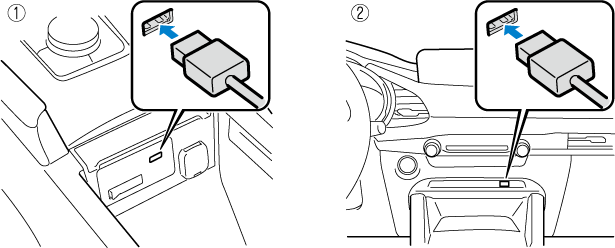
-
Situé sur la console centrale
-
Situé dans la zone de la console avant
L'emplacement du lecteur du port USB diffère en fonction du modèle de véhicule.
Lire une vidéo
-
Lors de l'utilisation d'une mémoire USB, la lecture peut prendre un certain temps avant de commencer, en fonction de la capacité et du nombre de fichiers stockés.
-
La lecture vidéo est compatible avec la mémoire USB et les appareils audio USB autres que les produits Apple.
-
Sélectionner “Divertissements” sur l'écran d'accueil.
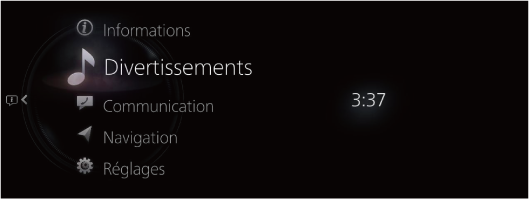
-
Sélectionner “Vidéo USB1 - [device name]” ou “Vidéo USB2 - [device name]”.
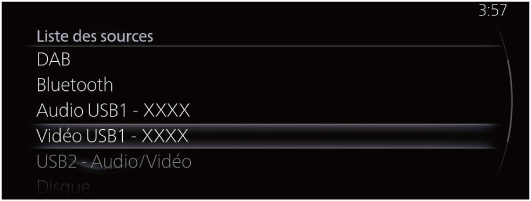
S'il y a du contenu en cours de lecture, sélectionner “Divertissements” pour que le contenu soit affiché sur l'écran de lecture.
Lorsque l'écran de lecture est affiché, appuyer sur
 sur l'interrupteur de commande pour afficher l'écran Liste des sources.
sur l'interrupteur de commande pour afficher l'écran Liste des sources. -
L'écran de lecture est affiché.
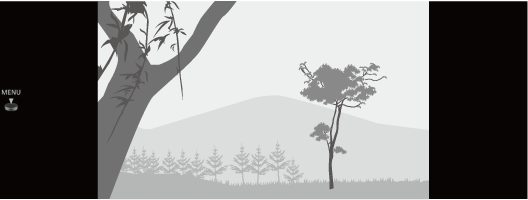
Pour des raisons de sécurité, les images ne sont pas affichées et seul l'audio est lu pendant la conduite, et certaines fonctions sont limitées.
Tourner  pour afficher la Liste des morceaux.
pour afficher la Liste des morceaux.
Lorsque  est affiché, vous pouvez afficher le menu en appuyant sur
est affiché, vous pouvez afficher le menu en appuyant sur  .
.
Menu vidéo USB

|
Menu |
Explication |
|---|---|
|
Liste des sources |
Affiche l'écran Liste des sources. Vous pouvez changer la source audio. |
|
Dossiers |
Affiche l'écran Dossiers. Affiche la liste des dossiers dans lesquels vous pouvez sélectionner la vidéo que vous voulez lire. Pour la méthode de sélection, se référer à Sélectionner des vidéos dans un dossier. S'il n'y a pas de dossier, l'écran de sélection de dossier est omis et passe à l'écran de sélection de fichiers. |
|
Commandes lecture |
Affiche l'écran de contrôle (icône) sur l'écran de lecture. Pour la méthode d'utilisation de chaque icône, se référer à Utilisation des commandes du syntoniseur (icône). |
|
Format de l'image |
Il est possible de régler la taille de l'écran sur “Écran large”/“Letterbox”/“Recadrage plein écran”. |
|
Réglages audio |
Règle la qualité du son. Se référer à Réglages audio (Rechercher). |
Sélectionner des vidéos dans un dossier
-
Sélectionner le dossier dans l'écran Dossiers.
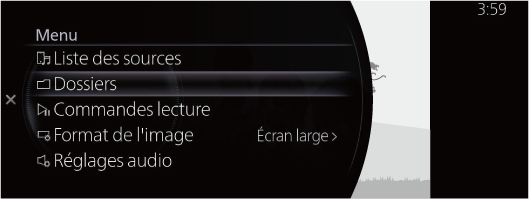
-
Sélectionner le dossier pour afficher la liste des fichiers qu'il contient.

-
Sélectionner la vidéo que vous voulez lire pour commencer la lecture.
Utilisation des commandes du syntoniseur (icône)
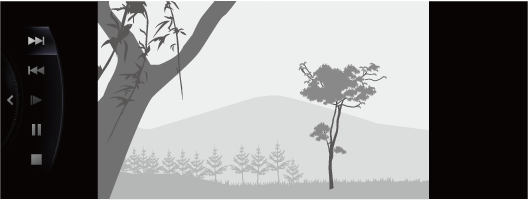
Tourner  pour sélectionner l'icône que vous voulez utiliser.
pour sélectionner l'icône que vous voulez utiliser.
|
Icône |
Explication |
|---|---|
 |
Avance au début de la vidéo suivante. Maintenir enfoncé pour avancer rapidement. Relâcher pour arrêter. |
 |
Revient au début de la vidéo précédente. Maintenir enfoncé pour reculer rapidement. Relâcher pour arrêter. |
 |
Lit la vidéo au ralenti. |
 |
(Lorsqu'elle est sélectionnée pendant la pause) Lit la vidéo. (Lorsqu'elle est sélectionnée pendant la lecture au ralenti) Annule la lecture au ralenti. |
 |
(Lorsqu'elle est sélectionnée pendant la lecture) La lecture est mise en pause. |
 |
Arrête la vidéo. |


